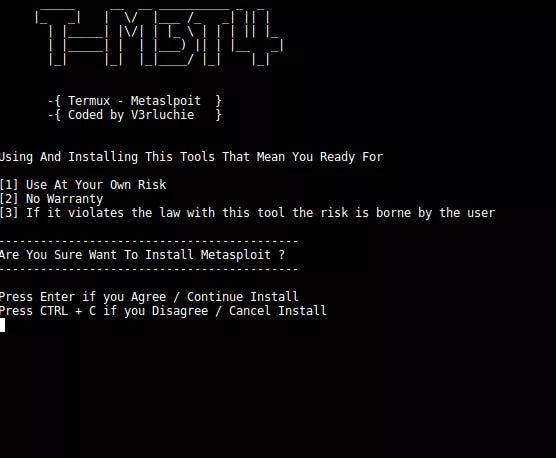Karena banyak sekali yang ingin atau mencari cara membuat tools sendiri di termux, oleh karena itu saya membuat artikel ini yaitu Tutorial Membuat Tools Installer Sendiri Di Termux, ya jika kalian belum tahu apa itu tools installer, berikut sedikit penjelasan nya.
Tools Installer adalah tools perantara untuk menginstall beberapa tools, dengan cepat dan mudah.
Ya itulah sedikit penjelasan tentang tools installer, ok langsung saja kita ke tutorial membuat tools installer di termux.
Cara Membuat Tools Sendiri Di Termux ( Tools Installer )
- Buka aplikasi termux kalian.
- Lakukan perintah - perintah berikut pada termux kalian.
- Selanjutnya, silahkan lakukan perintah berikut, untuk membuat tools termux.
- Selanjutnya, salin script berikut lalu tempel pada termux.
- Selanjutnya, untuk menyimpan tools installer buatan kalian tersebut, kalian tinggal menekan tombol CTRL + X secara bersamaan, lalu Y , dan Enter. Dan tools buatan kalian pun sudah berhasil dibuat.
- Setelah itu kalian tinggal, melakukan chmod pada tools kalian tersebut, menggunakan perintah :
- Lalu untuk menjalankan tools kalian tersebut, kalian tinggal menggunakan perintah :
$ pkg upgrade && pkg update
$ pkg install ruby && gem install lolcat && pkg install figlet && pkg install nano
nano mastahtools.sh
#!/bin/bash
#version 1.0
# Variables
b='\033[1m'
u='\033[4m'
bl='\E[30m'
r='\E[31m'
g='\E[32m'
bu='\E[34m'
m='\E[35m'
c='\E[36m'
w='\E[37m'
endc='\E[0m'
enda='\033[0m'
blue='\e[1;34m'
cyan='\e[1;36m'
red='\e[1;31m'
figlet Tools | lolcat
echo -e "Tools : Mastah $white
" |lolcat
echo -e "By : Mastah $white " |lolcat
echo -e "Blog : mastahcyber.com
$white " |lolcat
###################################################
# CTRL + C
###################################################
trap ctrl_c INT
ctrl_c() {
clear
echo -e $red"[#]> (Ctrl + C ) Detected, Trying
To Exit ... "
echo -e $cyan"[#]> Thanks"
sleep 1
echo ""
echo -e $white"[#]> see you :)..."
sleep 1
exit
}
lagi=1
while [ $lagi -lt 6 ];
do
echo ""
echo -e $b "1. Nmap${enda}";
echo -e "============================" | lolcat
echo -e $r "2. Admin-finder${endc}";
echo -e "============================" | lolcat
echo -e $g "3. RED_HAWK${endc}";
echo -e "============================" | lolcat
echo -e $c "4 Lazymux${endc}";
echo -e "============================" | lolcat
echo -e $r"5. Tools-X${endc}";
echo -e "============================" | lolcat
echo -e $r "6. Exit${endc}";
echo ""
echo -e "╭>MC" |lolcat
read -p "╰─#" pil;
# Nmap
case $pil in
1) pkg install nmap
echo -e "${y} {1} Masukkan Web${endc}:"
read web
nmap $web
echo
;;
# admin-finder
2) git clone
https://github.com/the-c0d3r/admin-finder.git
echo -e "${y} cara menggunakan admin finder"
echo -e "${y} cd admin-finder"
echo -e "${y} python admin-finder.py"
cd
/data/data/com.termux/files/home/admin-finder/
python2
/data/data/com.termux/files/home/admin-finder/admin-finder.py
echo
;;
#RED_HAWK
3) git clone
https://github.com/Tuhinshubhra/RED_HAWK
echo -e "${y} Installer RED_HAWK..."
echo -e "${y} cd RED_HAWK"
echo -e "${y} php RED_HAWK.php"
cd /data/data/com.termux/files/home/RED_HAWK/
php /data/data/com.termux/files/home/RED_HAWK/
RED_HAWK.php
;;
#Lazymux
4) git clone
https://github.com/Gameye98/Lazymux
echo -e "${y} Installer Lazymux..."
echo -e "${y} cd Lazymux"
echo -e "${y} python lazymux.py"
cd /data/data/com.termux/files/home/Lazymux/
python2
/data/data/com.termux/files/home/Lazymux/
lazymux.py
;;
#Tools-X
5) git clone
https://github.com/Rajkumrdusad/Tool-X
echo -e "${y} Installer Tool-X..."
echo -e "${y} cd Tool-X"
echo -e "${y} sh install.aex"
cd /data/data/com.termux/files/home/Tool-X
bash /data/data/com.termux/files/home/Tool-X/sh
install.aex
;;
6) echo "created by : mastahcyber" | lolcat
exit
;;
*) echo "sorry, pilihan yang anda cari tidak
ada"
esac
done
done
chmod +x mastahtools.sh
./mastahtools.sh